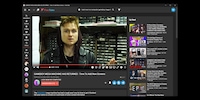YouTube Muziek: vijf tips voor audiostreaming
YouTube Music heeft de afgelopen jaren een toename in gebruikers gezien. Ik laat je vijf beginnersfuncties in de app zien die muziek streamen nog leuker maken.
Het is niet mogelijk om met zekerheid te zeggen hoeveel gebruikers YouTube Music heeft, omdat YouTube geen specifieke gebruikerscijfers voor de dienst publiceert. YouTube Premium heeft echter wereldwijd ongeveer 100 miljoen abo's. Aangezien YouTube Music hier deel van uitmaakt, is het gebruikspotentieel in ieder geval extreem hoog. De dienst biedt een aantal extra functies die het nog beter maken.
De audiokwaliteit aanpassen
YouTube Music gebruikt de codecs AAC (web player, iOS apparaten) en Opus (op de meeste Android apparaten). Je kunt de codec echter niet vrij kiezen
Je kunt echter de afspeelkwaliteit aanpassen. Je kunt kiezen tussen: "Laag", "Normaal" en "Hoog".
- Klik op je profielfoto linksboven
- Selecteer het item "Instellingen".
- Klik of tik op het tabblad "Afspelen".
- Selecteer de gewenste optie voor audiokwaliteit.

Bron: Florian Bodoky
Wat betekenen deze niveaus?
"Hoge kwaliteit": Heeft een bitsnelheid van 256 kbit/s. Als je hiermee één minuut muziek luistert, verbruik je ongeveer 1,92 megabyte van je datategoed. Voor een nummer dat drie minuten duurt, is dat 5,76 megabyte.
"Normaal": Heeft een bitsnelheid van 128 kbit/s. Als je hiermee één minuut muziek luistert, verbruik je ongeveer 960 kilobyte van je datategoed. Dus voor een nummer dat drie minuten duurt, is dat 2,8 megabyte. "Laag": Heeft een bitsnelheid van 128 kbit/s.
"Laag": Heeft een bitsnelheid van 48 kbit/s. Als je hiermee één minuut muziek luistert, verbruik je ongeveer 960 kilobyte van je datategoed. Dus voor een liedje dat drie minuten duurt, is dat 1,8 megabyte. "Laag": Heeft een bitrate van 48 kbit/s.
Opgelet: Hoe beter de afspeelkwaliteit, hoe hoger het dataverbruik. Bij het downloaden wordt meer geheugen op je smartphone of computer gebruikt.
Upload je eigen muziek
YouTube Music laat je je eigen bestanden uploaden naar de desktop app. Dit is de coolste functie van de dienst. Dus als je zelf muziek produceert of nog muziek in je bezit hebt (die je hebt gekocht!), kun je die daar uploaden, wat vooral handig is als een bepaald nummer niet in de sale is op YouTube Music.
Hoe het werkt:
- Open de YouTube Music desktop of web app (dit is niet mogelijk met de mobiele app)
- Klik op je profielfoto in de rechterbovenhoek.
- Selecteer "Muziek uploaden".
- Selecteer het bestand en klik op "Openen". Het moet in een van de volgende formaten zijn FLAC, M4A, MP3, OGG of WMA.
- Het bestand is geüpload en opgeslagen.
Na het uploaden kun je deze nummers ook beluisteren op je smartphone. Je vindt ze via het uitklapmenu in de mediabibliotheek onder "Uploads". Je kunt ze ook toevoegen aan je eigen afspeellijst.
Start de radio
YouTube Music Radio verbreedt je muzikale horizon. Als je een nummer hoort dat je leuk vindt, start je de optie "Radio maken". YouTube Muziek zoekt dan voortdurend naar nieuwe muziek die overeenkomt met de stijl en/of het genre van het geluid dat je als uitgangspunt kiest. De app stopt niet - het "radiostation" loopt eeuwig door. Je vindt dus altijd nieuwe artiesten, albums of afspeellijsten die je misschien leuk vindt.
- Tik op de startpagina op "Radio maken".
- Je krijgt nu artiesten en bands aangeboden op wiens muziek het radiostation gebaseerd zou kunnen worden. Die kun je selecteren. Of je kunt zelf naar artiesten zoeken als de selectie je niet bevalt. De suggesties zijn gebaseerd op muziek die YouTube Music al in je mediabibliotheek heeft.
- Klik op "Volgende"
- Bepaal of je een lage, gemiddelde of hoge artiestendiversiteit wilt. Als je "Hoog" selecteert, zal het aantal artiestenwisselingen hoog zijn. Met "Laag" zijn er meer nummers van dezelfde artiesten.
Als je wilt, kun je ook enkele filterinstellingen selecteren voor de kenmerken van de muziek eronder - zoals "Goed humeur" of "Chillout".
- Klik op "Gereed" en je kunt beginnen. -

Bron: Florian Bodoky
Je kunt de nummers continu downloaden of toevoegen aan je mediabibliotheek. Of je kunt van de radio een afspeellijst maken. Als je wilt, kun je hem ook vastpinnen zodat je hem opnieuw kunt starten op je startpagina door erop te tikken.
Je kunt je radio ook delen. Deze is aangepast voor andere gebruikers, maar met jouw instellingen (artiest, variëteit, enz.)
Zoek naar songteksten
Als je een aanstekelijk deuntje hebt, maar alleen een paar fragmenten van de songtekst kent, kan de app het juiste nummer voor je vinden. Dit kan ook met een spraakcommando.
- Tik op het startpictogram in de YouTube Muziek-app.
- Tik op het vergrootglas om de zoekopdracht te starten.
- Typ het tekstfragment in of tik op het luidsprekerpictogram om met een spraakopdracht te zoeken. Met de spraakopdracht kun je de tekstregel uitspreken (zingen is vaak ook mogelijk).
- Nu krijg je de zoekresultaten te zien.
De timer voor de slaapstand
Niets is vervelender dan naar muziek luisteren om in slaap te vallen en twee uur later wakker te worden. Daarom zit er een timer in YouTube Music die je slaapgeluiden het zwijgen oplegt: de slaaptimer.
- Start het nummer
- Tik op de drie verticale stippen rechtsboven.
- Selecteer de timer voor de slaapstand.
- Selecteer hoe lang de muziek moet spelen

Bron: Florian Bodoky
Als je weer op de timer tikt, zie je een afteller die aftelt. Je kunt dit ook annuleren als je wilt.
16 mensen vinden dit artikel leuk
Sinds ik ontdekt heb hoe ik beide telefoonkanalen op de ISDN kaart kan activeren voor meer bandbreedte, ben ik aan het knutselen met digitale netwerken. Ik knutsel al met analoge netwerken sinds ik kan praten. Winterthur door keuze met een rood-blauw hart. En koffie - voor, na, tussendoor en tijdens.